Диагностика и ремонт материнской платы, схемы питания материнских плат. Обзор всех разъемов материнской платы компьютера Подробное описание материнской платы и ее работы
Приветствую всех, уважаемые читатели блога сайт! В предыдущих своих статьях, а конкретно - , я упоминал про некие порты или разъемы, которыми буквально «нашпигована» любая современная материнская плата. Так вот, в этой статье попытаемся вместе с вами разобраться в назначении этих разъемов.
Разъемы на материнских платах могут располагаться, как внутри корпуса компьютера (их мы не видим), так и снаружи - на задней и передней части системного блока. Последние - зачастую дублируют друг друга для удобства подключения различных устройств. Вся информация, которая пойдет ниже, актуальна и в том случае, если у вас ноутбук, потому что его порты ничем не отличаются от таковых на обычном ПК.
И это является первой категорией разъемов, пожалуй, самой обширной из всех. В неё входит большое количество разъемов на материнской плате компьютера. Если вы уже знакомы с устройством компьютера, то должны знать, что материнская плата является самой главной «платой» в компьютере, ведь к ней подключаются все остальные компоненты, такие как: процессор, видеокарта, оперативная память и другие. Поэтому, для всех этих устройств предусмотрены свои разъемы.
Процессор
Процессорный разъем на материнской плате компьютера еще часто называют «сокетом» (от англ. - «socket»). Давайте представим, что сокет - замок, а процессор - ключ от него. Получается, что для отдельно взятого замка подойдет лишь свой ключ. Только в нашем случае, к условному «замку» может подойти одновременно несколько «ключей» (процессоров). Понимаете о чём я? Каждый сокет ограничивает количество процессоров, которые могут быть в него установлены. У меня уже была отдельная , рекомендую почитать.

Определить местоположение сокета легко, он выглядит как большой квадрат с множеством «дырок», либо «штырьков», и находится практически в самом центре платы - ближе к её верху. Для разных фирм процессоров используются свои сокеты, например, для Intel подходят следующие типы сокетов:
- Socket 1150
- Socket 1155
- Socket 1356
- Socket 1366
- Socket 2011
А вот процессоры от AMD используют вот такие сокеты:
- Socket AM3
- Socket AM3+
- Socket FM1
- Socket FM2
ОЗУ
Для оперативной памяти на материнской плате также предусмотрен свой разъем, а точнее несколько. Они имеют продолговатую форму и располагаются чуть правее процессора, а их количество, как правило, не превышает 4-х штук. На момент написания этой статьи, в мире повсеместно уже используется память типа DDR3, хотя кое где еще встречаются и DDR2. Про все их отличия можно почитать .

Сейчас же, нас интересует только то, что для DDR2 и DDR3 предусмотрены свои порты. И нельзя просто так взять и установить память DDR2 в порт для DDR3, она просто туда не войдет. К слову, эти различия в портах заметны даже визуально. А еще, при взгляде сверху можно заметить различный окрас этих разъемов, например из 4-х портов под ОЗУ - два из них окрашены в один цвет, а два других - в другой цвет. Это так называемый «двухканальный» режим.
Видеокарта
Существует и для видеокарты свой разъем на материнской плате. Когда-то, давным давно, для подключения видеокарты активно использовался интерфейс «AGP», который затем был успешно заменен на «PCI e x16» или «PCI express x16». В данном случае цифра 16 - количество линий. Бывают еще x4 и x1, но в них видеокарту уже не установишь.

Разъемы видеокарты располагаются в нижней части материнской платы, причем их может быть несколько, я имею в виду PCI express x16. Правда, такое встречается не часто, лишь на «игровых» материнский платах, а все это нужно для создания SLI, либо Cross Fire. Это когда несколько видеокарт, часто не более двух, подключаются к материнке и работают параллельно, то есть их мощность объединяется, грубо говоря.
Жесткий диск
В качестве интерфейса для подключения жесткого диска к материнской плате очень часто используют кабель «SATA», который подключается к соответствующему разъему. Есть и другие варианты подключения, такие как: IDE и FDD, например. FDD уже не используется, раньше он служил для подключения Floppy дисковода, куда вставлялись дискеты. А вот IDE в прошлом был основным вариантом подключения жестких дисков, пока ему на замену не пришел разъем «сата».

Сейчас даже дисководы оптических дисков (компакт-дисков) подключаются к материнской плате при помощи сата разъема. Есть различные поколения Sata, которые выглядят одинаково, но отличаются скоростью передачи данных. Также, существуют разновидности разъема Sata - «eSata», «mSata», которые отличаются уже конструктивно. Кроме того, некоторые HDD можно подключать и через USB порт, не говоря уж про «SCSI», или не менее экзотический «Thunderbolt».
Питание
На материнской плате разъемы питания находятся в двух местах: рядом с оперативной памятью (24-х контактный разъем) и чуть выше процессорного сокета (питание процессора - видно на схеме в самом начале статьи). Если хотя бы один из этих разъемов не подключить - компьютер не будет работать. На старых материнских платах (до 2001–2002 г.) этот разъем имел всего 20 контактов, сейчас же их количество может быть в диапазоне 24–28. Это и есть основной разъем питания материнских плат.

Охлаждение
Без охлаждения ни один компьютер не сможет работать длительное время, поэтому для эффективного охлаждения в компьютере установлены кулеры (вентиляторы), самый главный из них предназначается для охлаждения процессора и установлен прямо на нем. Для питания этих вентиляторов на материнской плате предусмотрены специальные разъемы, имеющие два, три или четыре контакта:
- 2 контакта - это обычный кулер;
- 3 контакта - вентилятор с тахометром;
- 4 контакта - кулер, использующий широтно-импульсный преобразователь, который позволяет изменять скорость его вращения. Процессорный кулер подключается как раз к этому разъему.
При желании обычные вентиляторы (без возможности контроля оборотов) можно запитать от разъема «Molex» блока питания. Такое может понадобиться в том случае, если на материнской плате нет свободных разъемов для кулеров.
Дополнительные устройства
В это число входят разнообразные дополнительные платы расширения: аудиокарты, сетевые карты, RAID-контроллеры, ТВ-тюнеры и так далее. Все они могут подключаться к материнской плате через PCI разъем, но не который «express», а обычный. Сюда же надо отнести разъем круглой формы для батарейки «CMOS», из-за которой время на компьютере не сбивается каждый раз при выключении, как не сбиваются и настройки биоса.

Обратите внимание на штекер разъема CD IN на материнской плате, он необходим для подключения CD приводов с возможностью прослушивания компакт дисков и управлением - переключением треков вперед\назад. Где-то рядом торчат штырьки, подписанные как «SPDIF» - этот разъем можно использовать для подключения домашнего кинотеатра, например. Для этого заказывается специальная планка с этим портом, которая крепится к задней стенке системного блока, планка соединяется с материнкой посредством кабеля.
Порт SPDIF, как правило, присутствует на дорогих материнских платах. На бюджетные модели он не ставится, однако на самой плате можно найти контакты, предназначенные для подключения этого порта.
На передней панели системного блока
На передней панели любого современного (и не очень) компьютера для удобства расположены несколько USB разъемов, а также вход для подключения наушников и микрофона - последний, обычно окрашен в розовый цвет. Но, как вы понимаете, эти разъемы сами по себе работать не будут, их необходимо подключить с помощью проводов к материнской плате. Для этого не ней предусмотрены контакты, которые подписаны соответствующим образом.
Те же манипуляции необходимо проделать и с аудио выходами (группа контактов «FP Audio» или «Front Panel Audio»), а так же с картридером - если он установлен на передней панели. Картридер - это крайне удобное устройство для чтения карт памяти и его нужно присоединить с помощью проводов к штырькам, предназначенным для подключения USB портов.

А еще на передней панели частенько можно встретить порт IEEE 1394 (FireWire), используемый для подключения цифровых устройств типа фото или видео камеры. И для него на материнской плате так же предусмотрены контакты, которые подписаны. Вообще, о том, куда что и как подключать - всегда пишут в инструкции к материнской плате, но, как видите, разобраться вполне реально и самому.
Ну вроде все (шучу), есть же еще кнопки включения\выключения компьютера и светодиодные индикаторы его работы. Для их подключения на материнской плате выделена особая область с контактами, расположенная ближе к нижней её части (рядом с батарейкой) . Сразу оговорюсь, единого стандарта нет, поэтому вид и расположение этих контактов на каждой материнской плате может быть своим.

Итак, кнопка включения компьютера (Power) и кнопка перезагрузки (Reset) подключаются к материнской плате с помощью коннекторов Power switch и Reset switch - соответственно. С помощью похожих коннекторов подключается индикатор работы компьютера (Power Led) и индикатор загрузки жесткого диска (HDD Led). Выглядят эти коннекторы как небольшие пластмассовые «колодки» с двумя проводами (2 «пина»), один из них - плюс, другой - минус.
 Широкое
Широкое
 Малое
Малое
Существует два типа подключения (2 разновидности) контактных площадок на материнской плате, отведенных под кнопки и индикаторы фронтальной панели:
- широкое подключение - самый удобный вариант;
- малое подключение;
- вообще без надписей. Например, многие платы фирмы MSI вообще не указывают обозначения, и разобраться с подключением там можно лишь с помощью инструкции.
На задней стенке системного блока
На задней части системного блока расположено множество разъемов, некоторые из которых полностью дублируют те, что расположены спереди. Их количество может быть абсолютно разным, опять же, все зависит от модели материнской платы.
PS/2
На сегодняшний день этот разъем считается устаревшим, однако на многих материнках он до сих пор присутствует и неплохо себя чувствует, так сказать. Используется для подключения мыши или клавиатуры. Примечательно, что существуют переходники с USB на PS/2.

COM порт
На современных материнских платах встретить разъем COM практически невозможно. Ранее, он использовался для подключения всяких принтеров и других периферийных устройств, которые сейчас уже подключаются по USB. У COM порта есть аналог - LPT, который еще менее распространен, он имеет продолговатую форму и окрашен в розовый цвет.

USB порты
Как правило, если спереди этих разъемов 4 штуки, то сзади - их как минимум не меньше. Опять же, все сделано для того, чтобы вы могли подключить одновременно как можно больше устройств к своему компьютеру. И если передние порты обычно заняты всякого рода флешками, то к задним чаще подключают «долгоиграющие» устройства, то есть которые вы не будете постоянно присоединять\отсоединять. Ну, например, это может быть клавиатура с мышью, а также принтеры, сканеры.

Есть две основных разновидности этих портов:
- USB 2.0
- USB 3.0
Конечно же, третья версия - предпочтительнее по причине более высокой пропускной способности, такой порт даже помечается другим цветом - синим.
USB 2.0 и 3.0 - совместимы между собой.
Сеть и интернет
За сеть и за интернет отвечает один единственный разъем - «Ethernet», который еще иногда называют «RJ 45». Если присмотреться, то можно заметить, что на этом разъеме есть маленькие «окошки» - это индикаторы работы сети, когда идет передача данных они сигнализируют об этом. Если индикаторы не горят, скорее всего коннектор перестал работать и его необходимо переобжать (с помощью специальной обжимки).

Видео
Любой монитор соединяется с компьютером (материнской платой) с помощью видео разъемов, которые как раз располагаются сзади. Их разновидностей довольно много, про каждый рассказывать здесь будет не совсем уместно, тем более, что на сайте уже имеется отдельная статья про . По моему мнению, самыми востребованными видео портами можно назвать только три из них:
- аналоговый порт VGA
- цифровой DVI
- цифровой HDMI
Остальные - не столь популярны и встречаются редко.

Аудио
Обычно - три или шесть входов для подключения нескольких колонок и микрофона. На платах бюджетного сегмента количество аудио разъемов обычно не превышает трех, но при этом, весь необходимый функционал присутствует, а это:
- Красный - для микрофона;
- Зеленый - для колонок;
- Голубой - для подключения внешних источников, типа телевизора, плеера или радио.
Если на вашей материнской плате шесть аудио выходов, то знайте, что остальные три используются для подключения дополнительных колонок и сабвуфера.

Характерные для ноутбука
Стоит пару слов сказать про редкие, я бы даже сказал «экзотические» разъемы, которые встречаются в ноутбуках или каких-то других устройствах, но которые не встретить на обычном ПК. Это два разъема: PCMCIA (ExpressCard) и Kensington Lock. Последний используется для защиты устройства от кражи. В разъем «Kensington Lock» вставляется специальный шнур с замком и привязывается к любому предмету, будь то стол или батарея, например. Естественно, ключи от замка есть только у вас.
 ExpressCard
ExpressCard
 Kensington Lock
Kensington Lock
А вот «ExpressCard» представляет собой узкую прорезь, прикрытую заглушкой, в которую вставляется некая карта расширения, на которой могут размещаться порты для подключения иных устройств. С помощью такой карты вы запросто можете добавить себе немного USB 3.0 портов в ноутбук, хотя бы потому, что на любом ноутбуке ощущается их нехватка.
Ну а на этом все, мы с вами разобрали все виды разъемов, которые только могут встретиться в компьютере, если я что-то вдруг упустил (статья то длинная, сами понимаете) - напишите об этом в комментариях.!
Производя ремонт компьютеров мне довольно часто приходится диагностировать неисправность материнской платы. Некоторые пользователи в таких случаях задают вполне резонный вопрос: лучше купить новую или отремонтировать старую материнскую плату? Могу сказать, что ремонт материнских платне всегда рентабелен, но в случае выхода из строя схемы питания процессора, например — вполне выполним.
Материнская плата — сложный узел компьютера считающийся неремонтопригодным. Однако, вооружившись мультиметром, диагностической POST-картой, паяльником и имея голову на плечах, выполнить несложный ремонт материнки — задача посильная любому инженеру-электронщику.
Признаки неисправности материнской платы
С чего начать ремонт материнской платы? С диагностики и визуального осмотра в первую очередь!
Самый явный признак неисправности материнской платы — когда компьютер не стартует (т.е. блок питания подает все напряжения, а инициализации железа с соответствующими надписями на экране монитора нет). Еще довольно распространенное явление — старт-стоп, когда после включения блок питания «уходит в защиту» по причине КЗ по линиям питания процессора (если же вынуть 4-х пиновый коннектор из материнской платы, блок питания запустится, но старта системы конечно же не будет).
Начинать диагностику материнской платы следует с визуального осмотра последней.
Выявление выгоревших компонентов на материнской плате позволяют облегчить ее диагностику
|
|
|
Прогар (в следствии пробоя) в микросхеме контроллера |
Случается, что при визуальном осмотре неисправной материнской платы почти сразу находится элемент содержащий следы трещин, прогара или вздутия. Диагностика материнки на этом считается законченной и дальнейший ремонт состоит в замене неисправных компонентов новыми.
Принцип диагностики материнской платы на примере Biostar A785-GE
Ниже представлена диагностика материнской платы Biostar A785-GE при помощи мультиметра. Заявленная неисправность: при наличии модуля ОЗУ в любом из слотов — отсутствие старта материнской платы, при отсутствии ОЗУ — повторяющиеся короткие сигналы POST BIOS.
Принцип диагностики материнской платы гласит: после визуального осмотра обязательная проверка питающих напряжений ремонтируемого устройства и его узлов.
То, что материнская плата пытается стартовать при отсутствующей планке оперативной памяти и даже проходит какие-то этапы самотестирования означает, что на процессор приходят все питающие напряжения, клокер работает и сигнал Reset снят, а отсутствие старта при вставленном в слот модуле ОЗУ свидетельствует о проблемах с питающими напряжениями оперативной памяти.
Давайте попробуем разобраться какие напряжения необходимы для работы оперативной памяти DDR-II
Основные напряжения питания ОЗУ на материнской плате следующие:
- VDD — Напряжение питания модулей ОЗУ (для DDR-II — 1.8В).
- VDDSPD — Напряжение питания микросхемы SPD (маленькая восьминожечная, в ней зашиты параметры модуля).
- VREF — Опорное напряжение (1/2 от питающего).
- VTT — напряжение терминации (половина питающего, т.е. 1/2 VDD). Для модулей DDR-I и DDR-II оно подводится из-вне, с резисторных сборок распаянных на материнке. Для DDR-III цепи терминации VTT распаяны уже на самой плате модуля ОЗУ.
 |
Диагностика неисправной материнской платы с помощью мультиметра показала наличие всех питающих напряжений кроме терминирующих (VTT) . Напряжение терминации призвано устранить т.н. «звон» — ненужные отражения полезного сигнала.Напряжение терминации подается на модуль ОЗУ через резисторные сборки распаянные непосредственно на материнской плате и соответственно замерять его удобно именно на этих сборках. |
 |
За напряжения терминации отвечает микросхема-регулятор (LDO) — FP6137C. Она состоит из операционного усилителя и пары n-канальных полевых транзисторов включенных по двухтактной схеме. Для правильной работы FP6137C ей требуются:
|
Согласно даташиту на микросхеме LDO FP6137C присутствовали все необходимые для ее работы напряжения, однако на выходе оставался по прежнему низкий уровень. Данная микросхема была признана неисправной и заменена аналогичной RT9199 от Richtek.

Замена неисправной микросхемы-регулятора напряжения терминации
После ее замены материнская плата Biostar A785-GE успешно стартовала.
Полное видео ремонта материнской платы Biostar A785-GE
Общий принцип схемы питания процессора на материнской плате
Перед началом ремонта питающих узлов материнской платы, неплохо было бы разобраться в общем принципе функционирования преобразователей напряжения. Современные процессоры могут потреблять пиковый ток до 100А (Откуда такой ток? Напряжение питания процессоров около 1В при мощности до 100Вт, преобразовав формулу w=u*i => i=w/u получаем 100А). Величина такой, казалось бы, огромной силы тока, обусловлена применением в микросхемах ЭВМ МДП транзисторов. Такие транзисторы, ввиду их конструкции при переключении потребляют потребляют весьма высокие токи. А учитывая их количество в процессоре помноженное на частоту переключений, образуется весьма большой общий потребляемый ток процессора. Кстати, чем меньше размер МДП транзистора, тем меньше его потребляемый ток. Вот почему производители микросхем стремятся переводить производство на более тонкие тех-процессы.
Схема питания материнской платы организована в виде Шим-контроллера, микросхем-драйверов и MOSFET (МДП/МОП транзисторов). ШИМ-контроллер, через микросхемы-драйверы управляет транзисторами (мосфетами).
Чтобы снизить нагрузку по току, цепи питания материнской платы распаралеливают делая их многофазными. Ниже приведена трехфазная схема питания процессора Intel (478 Socket) выполненная на ШИМ-контроллере ADP3180, пар мосфетов включенных полумостом и управляемых драйверами-микросхемами ADP3418. Работая поочередно, транзисторы преобразуют входное напряжение +12В от БП в пониженное импульсное подключая цепочку LC поочередно к +12В и к земле. В зависимости от тока нагрузки микросхема может изменять скважность импульсов тем самым стабилизируя Uвых. Выходное напряжение дополнительно сглаживается выпрямительными конденсаторами стоящими далее по цепи питания материнской платы.
 Схема конвертера питания материнской платы.
Схема конвертера питания материнской платы.
На рисунке выше представлена схема питания материнской платы , точнее один ее канал (фаза питания).
Обычно, таких каналов питания процессора на материнской плате используется три. Причем, работают они синхронно со сдвигом относительно друг друга (т.н. смещение фаз), что обеспечивает более сглаженное выходное напряжение.
Некоторыми производителями (MSI) используется схема питания материнской платы основанная на дискретных регуляторах напряжениях DrMOS. Дискретный регулятор напряжения исполнен на одной микросхеме, в которую интегрированы основные узлы преобразователя: MOSFET-транзисторы, драйверы управления MOSFET и ШИМ-контроллер.

Схема питания материнской платы на DrMOS

Регулятор напряжения питания материнской платы на микросхеме DrMOS
Пример реализации схемы питания материнской платы на базе логики i865 . ШИМ-контроллер исполнен на микросхеме ADP3180, драйверы управления MOSFET включенных полумостом исполнены на микросхемах ADP3418. Контроль тока каналов осуществляется через резисторы R589, R591, R592 соединяющие выход каждого полумоста и вход SW ШИМ-контроллера материнской платы.

Схема питания CPU материнской платы на чипсете i865
Напряжения питания процессоров Intel согласно оф. спецификации
Как и любой микросхеме процессору необходимо напряжение питания и не одно, а целый набор. Все напряжения питания процессора формируются на материнской плате при помощи преобразователей и подаются на соответствующие ножки процессорного сокета. В процессе диагностики материнской платы необходимо убедиться в наличии основных напряжений на процессоре. Их перечень согласно спецификациям компании Intel приведен ниже.

Vcc — напряжения ядра процессора
Vcc GT — напряжение на встроенном графическом ядре
Vcc SA — напряжение питания интегрированного северного моста System Agent (System Agent, включает в себя контроллер памяти DDR3, модуль управления питанием (Power Control Unit, PCU), контроллеры PCI-Express 2.0, DMI)
Vcc PLL — напряжение на интегрированный генератор тактовой частоты
Vcc IO — аналог QPI/VTT на платформе s1366, или VTT (FSB termination voltage) на платформе s775, питающее напряжение для внешних сигнальных шин процессора (ОЗУ)
”Компьютер имеет много составляющих. Одной из самых важных деталей, без которых невозможно представить его работу, является материнская плата. Схема данного устройства весьма сложна, а оно само включает в себя несколько составных частей. Что в него входит?
Что такое материнская плата
Так называют устройство, которое является основой построения вычислительной системы в технике. Монтируется материнская плата внутри корпуса вместе со своей системой охлаждения и блоком питания. Для классификации используют различные стандарты, что определяют размер данного устройства, место его крепления, размещение портов ввода/вывода, шин и разъемов (для процессора и оперативной памяти). Схема материнской платы в рамках статьи будет обрисовываться постепенно. И начнём мы с самой основы.
Печатная плата
На ней располагаются сигнальные линии, которые соединяют все элементы между собой. Если их разместить слишком близко, то будут создаваться помехи для сигналов. Чем большая длина линии и передача данных по ней осуществляется, тем будет выше уровень нестабильности. Поэтому могут возникать сбои даже в работе очень дорогих и надёжных ЭВМ. Для минимизации этого эффекта печатную плату создают многослойной, при этом многократно увеличивая её полезную площадь, а также расстояние между линиями. В современных устройствах используют чаще всего шесть слоев: три являются сигнальными, один заземляет и два питают. На печатных платах размещаются все элементы, которые превращают её в неотъемлемую часть компьютера. Сюда относят и компоненты, и порты. Схема позволяет судить нам, что в будущем можно будет присоединить. Так, на современных устройствах есть с полдесятка разъемов для различных устройств, кроме тех, что будут рассмотрены в рамках статьи. Стоит отметить, что большинство разработчиков материнских плат лояльно относятся к желанию пользователей своей продукции усовершенствовать её путём добавления новых составляющих (например, оперативной памяти).
Чипсет

Также называется набором системной логики. Так называют микросхемы, которые вместе обеспечивают беспроблемное функционирование ОЗУ, центрального процессора, контроллеров периферийных устройств, видеокарты и других компонентов, что подключаются к материнской плате. Благодаря им определяются основные параметры, которыми владеет данное устройство. Современные наборы системной логики, как правило, строят на базе двух компонентов. Каждый из них является отдельным чипсетом. Но они соединены с помощью высокоскоростной шины. Но схема материнской платы имеет такую тенденцию, что они постепенно объединяются. Благодаря этому происходит разгрузка каналов связи с различными дополнениями и Также по мере развития технологии интеграции схемы получаются более маленькими, дешевыми и уменьшается потребление энергии ими.
Северный мост
Он контролирует и направляет данные, получаемые из четырех шин:
- Системной.
- Связанной с памятью.
- Обменивающейся данными с графическим адаптером.
- Связанной с южным мостом.
Данное устройство состоит из контроллера памяти и ряда интерфейсов. Хотя первую функцию можно считать морально устаревшей из-за того, что такое же устройство имеется во всех современных компьютерах. Это же можно сказать и про интерфейс, что отвечает за графику.
Южный мост

Это тоже важная часть, которую имеет практически любая материнская плата. Схема устройства в данном случае значительно больше. Так, в неё входят такие шины:
- Отвечающие за поддержку связи с северным мостом.
- Соединяющие мост с платами расширения.
- Отвечающие за обмен данными с другими ЭВМ или периферийными устройствами.
- Занимающиеся связью с жесткими дисками.
- Обслуживающие обмен данными с медленными устройствами.
Базовая система ввода/вывода (БИОС)
BIOS - это специальная программа, которая прошивается в БИОС есть и в материнской плате, и в других элементах ЭВМ (видеокартах, контроллерах и так далее). Рассматриваемая нами версия имеет важность благодаря тому, что при включении компьютера она проверяет большинство подключенных к ней устройств (память, жесткие диски, процессор и прочее). Потом БИОС инициализирует контроллеры, которые имеет материнская плата. Схема, размещённая в статье, позволяет понять, что вместе с ними запускаются и некоторые устройства и происходит процесс установления их базовых параметров. Если всё работает без проблем, то БИОС передаёт управление операционной системе.
Генератор тактовой частоты

Это устройство необходимо для формирования высокостабильного периодического сигнала, который синхронизирует работу элементов ЭВМ. Он состоит из тактового генератора и Последний сам по себе может создавать сигналы. Но они не могут получаться с частотой, какая требуется для функционирования современной памяти, шин и процессора. Поэтому для усиления и используется тактовый генератор. От частоты импульсов во многом зависит скорость, с которой будут совершаться вычисления. Так, на любую операцию требуется определённое количество тактов. Соответственно, чем их больше в секунду, тем выше производительность. Но это утверждение является верным только для устройств, у которых одинаковая микроархитектура. Показатель тактовой частоты может быть увеличен, благодаря чему возрастёт производительность ЭВМ. Но здесь есть и минусы. Так, уменьшится стабильность работы компонентов компьютера, поэтому после такой операции всегда необходимо проверять работоспособность. Ещё один минус - вследствие тяжелых условий работы могут повредиться различные элементы. Причём характер повреждений будет нарастающим.
Другие элементы, которыми обладает материнская плата

Схема данного устройства помогает понять, что перечисленные выше компоненты - это не всё. Что же есть ещё кроме этого? Важным является и большое количество конденсаторов, задача которых - обеспечивать ровный поток напряжения. Они необходимы из-за того, что уровень потребления энергии может резко измениться (что происходит при остановке работы или её возобновлении). Конденсаторы сглаживают скачки напряжения. Благодаря этому повышается стабильность работы техники, а также увеличивается срок службы всех элементов, которые есть в ЭВМ.
Конкретный пример
Давайте посмотрим, что собой являет схема Как видите, на рисунке четко виден большой контроллер, который занимается широким спектром действий. Да, следует отметить, что схема материнской платы ноутбука и компьютера будет немного различаться. Так, на первом мало места, из-за чего приходится всё размещать как можно кучнее. Конечно, на компьютере не разбрасываются местом, но там эта проблема не стоит так остро. Чтобы понять это, вам нужна схема подключения материнской платы Asus и произвольного компьютера. Сравните, как и что размещено. В ноутбуке всё оптимизировано, любое пространство на счету. Тогда как в компьютерах, благодаря наличию системного блока, где больше свободного места, над этим особенно не задумываются.
Заключение

Что ж, сейчас, думаем, у вас есть хорошее представление о том, чем является данное устройство. Нами была рассмотрена даже схема материнской платы Asus. Хорошо дополняют картину предоставленные в рамках статьи рисунки.
Современные материнские платы состоят из множества различных компонентов. Устройство материнской платы компьютера таково, что она содержит в себе: транзисторы (мосфеты), клокеры, резисторы, электролитические и керамические конденсаторы, диоды, катушки индуктивности, а также различные микрочипы, которые припаиваются непосредственно к материнской плате.
Сама же материнская плата (мать) представляет из себя кусок многослойного текстолита, на котором тончайшим слоем нанесены дорожки (проводники). Слои в нем располагаются примерно так же, как этажи в многоэтажных домах, а их количество может достигать от 10 до 15.

Мосфеты необходимы для усиления, генерации и преобразования электрических сигналов. Резисторы нужны для создания в электрической цепи сопротивления, обеспечивая тем самым регулирование электрической энергии между элементами материнской платы. Клокеры необходимы для формирования тактовых частот, используемых на материнской плате и в процессоре. Конденсаторы нужны для выравнивания напряжения или блокировки тока в цепи.
Они (конденсаторы) имеют свойство выходить из строя и буквально вздуваться. И, наконец, катушка (дроссель) - используется для смягчения скачков тока при запуске, очень часто дросселя располагают возле сокета процессора. Все остальные компоненты материнской платы условно можно разделить на группы:
- Разнообразные порты для подключения как внутренних устройств (сокет процессора, слоты ОЗУ, слоты видеокарты), так и внешних - жестких дисков, оптических приводов, USB накопителей.
- Разъемы питания: процессора, вентиляторов. На самой материнке есть самый главный 24-pin порт питания, по которому она получает питание от БП.
- Разъемы на задней «стенке» системного блока, это аж целый блок портов для подключения устройств «ввода-вывода»: монитора, принтера, мышек, клавиатуры, динамиков, сетевого кабеля и др.
- Радиаторы и трубки охлаждения.
- Перемычки (управляющие штырьки), генераторы тактовых частот (клокеры) и батарейка, чипы (BIOS, аудиочип и др.). К чипам еще можно отнести северный и южный «мосты», или по-другому - чипсет.

Изображение кликабельно
Итак, перед вами схема материнской платы. Начнем, пожалуй, с чипсета. А состоит он из двух компонентов: южного моста и северного моста. Этим специфическим термином «мост» - обозначается набор микросхем, которые отвечают за работу всех компонентов материнской платы и их связи с процессором. Чипсет не случайно делится на две составляющие: северную и южную, ведь на них возлагаются принципиально разные задачи.
К примеру, северный мост далеко не просто так называется, а именно из-за своего положения, относительно центра материнской платы. Северный мост всегда находится ближе к процессору (а в современных пк он вообще уже встроен в сам процессор, Начиная с процессоров на базе архитектур Intel Nehalem и AMD Sledgehammer) и обеспечивает связь между ним, оперативной памятью и графическим ускорителем (видеокартой).
Южный же - отвечает за работу всех периферийных устройств, включая принтер, сканер, флеш-накопители, внешние жесткие диски и т.п.). А также делает возможной работу: базовой системы "ввода-вывода" (BIOS), аудиочипа и интернета. Между собой северный и южный мосты также «общаются» по определенному протоколу. А сам чипсет связывается с процессором по следующим интерфейсам: FSB, DMI, HyperTransport, QPI.
Подробнее о чипсете я уже писал в одной из своих предыдущих статей, а именно вот .
Чуть правее чипсета располагается процессорный сокет, обратите внимание на скопление тех самых катушек (дросселей), которые, как уже упоминалось выше, производитель старается расположить поближе к процессору. С чем конкретно это связано утверждать не берусь, но если кто в комментариях напишет свою версию - буду признателен (неправильные ответы тоже принимаются).

А еще обратите внимание на обилие радиаторов охлаждения, один расположен прямо над процессорным сокетом, а два других - на северном и южном мостах. Это действительно необходимость, ведь в процессе работы некоторые зоны материнской платы нагреваются очень ощутимо, а без должного охлаждения пайка, например, на южном мосту может разрушиться и наш южный мост уйдет в свободное плавание, или, того хуже - просто сгорит. Кроме того, на процессор обычно ставится кулер, у которого тоже есть свой отдельный радиатор, эффективно отводящий тепло.
Система охлаждения материнской платы может быть представлена не только в виде обычного радиатора, но и в виде жидкостного охлаждения с подводящими трубками + радиаторы, как на фото выше
Процессор питается от материнской платы через специальный 4-х пиновый разъем (на схеме он обозначен как «P4»), а сама материнка - через 24-х пиновый разъем, на фото он находится в самом низу. Также, энергия требуется и различным вентиляторам и кулерам, которых может быть больше 3. Процессорный кулер подключается через 4-х контактный разъем, который расположен ближе всего к сокету. Остальные вентиляторы запитываются от 3-х контактных разъемов, которые «натыканы» по всей плате.
Если перевести взгляд в левый нижний угол - можно увидеть небольшую круглую батарейку, без которой все настройки BIOSа, в том числе текущее время и дата, будут удалены. Срок службы такой батарейки редко превышает порог в 7 лет, иными словами, если вы на своем компьютере обнаружили подобную проблему (каждый раз при включении сбивается время и дата), первым делом поменяйте батарейку, благо стоит она совсем не дорого и найти ее можно практически в любом компьютерном магазине.

Также, по всей материнской плате размещены всевозможные интегральные микросхемы, к ним можно отнести:
- Аудио-чип
- Контроллеры портов (1394 и SATA)
- Super I/O чип
- FirmWare Hub (FWH) чип
- Чипсет для беспроводных сетей
Для любых портов должен быть предусмотрен свой контроллер, иначе они не будут работать. Контроллера USB-портов на схеме не видно, просто потому, что он встроен в южный мост, как вы уже могли догадаться. FWH отвечает за работу BIOS. А вот с чипом Super I/O не все так просто. Он выполняет целый ряд функций, в нем находятся: контроллер флоппи-дисков (которые «конкретно» устарели и ныне не используются), датчик температуры и скорости вращения вентилятора (кулера), а еще он отвечает за инфракрасный порт и клавиатуру с мышью, только не usb, а ps/2. Найти чип Super I/O на материнке можно по названию производителя, в частности: Fintek, ITE, National Semiconductor, Nuvoton, SMSC, VIA, и Winbond.

Порт 1394 (он же FireWire) используется для подключения различных мультимедийных устройств, например ip-камер, и является значительно более быстрым, нежели usb. Про разъемы (гнезда) задней панели рассказывать тут не вижу смысла, ибо это тема отдельной статьи (а эта и так уже получилась большая), ну а про другие порты, такие как: ATA(IDE), SATA я уже упоминал в статье под названием « », рекомендую к прочтению.

Перемычки, они же переключатели, они же джамперы (Jumpers) - выполняют сразу несколько задач. С помощью них вы можете запустить аварийное восстановление биоса, переключить и настроить звуковой чип, выполнить сброс настроек биоса и многое другое. Все зависит от конкретного производителя материнки. Если речь идет о игровых моделях, в них могут встречаться джамперы, позволяющие «разгонять» ОЗУ или саму материнскую плату, менять приоритеты загрузки жестких дисков и т.д. Как-нибудь я постараюсь рассказать об этом подробнее (но уже не в этой статье).

Ну и пару слов про так называемую «FPanel», или по-другому разъемы передней панели. На схеме они обозначены как «коннекторы фронтальной панели». На фото вы можете видеть провода с колодками, которые как раз подключаются к этим штырькам на материнской плате. Однако, тут важно соблюсти определенную последовательность подключения, иначе все кнопки и индикаторы не будут работать. А что вообще туда подключается? А вот что: кнопка подачи питания и перезагрузки компьютера, индикатор загруженности жесткого диска, встроенный динамик (пищалка).
Опять же, для каждой платы может быть своя последовательность и полярность подключения, все это, как правило, в обязательном порядке указывается на первых страницах инструкции к вашей материнской плате. Если такой инструкции у вас нет, или вы покупали мат. плату с рук - попробуйте найти ее в интернете. Конкретно для платы ASUS P5AD2-E, рассматриваемой в данной статье, последовательность такая:

Изображение кликабельно
Motherboard (Mainboard) — Материнская (системная плата) – главный элемент компьютерной системы, от ее качества и быстродействия зависит быстродействие всей системы. Это самостоятельный элемент, который управляет внутренними связями и взаимодействует с внешними устройствами. Это большая коллекция разъемов, предназначенных для установки тех или иных комплектующих.
Материнская плата (mother board) – основная плата персонального компьютера, представляющая из себя лист стеклотекстолита, покрытый медной фольгой. Путем травления фольги получают тонкие медные проводники соединяющие электронные компоненты.
На рисунке представлена cтруктура типовой материнской платы.

Основные компоненты, установленные на материнской (системной) плате:
1. Центральный процессор — установлен в спец. разъем и охлаждается радиатором и вентилятором.
2. Набор системной логики (англ. chipset) - набор микросхем, обеспечивающих подключение ЦПУ к ОЗУ и контроллерам периферийных устройств. Как правило, современные наборы системной логики строятся на базе двух СБИС: «северного» и южного мостов».Именно набор системной логики определяет все ключевые особенности системной платы и то, какие устройства могут подключаться к ней.
3. Оперативная память (также оперативное запоминающее устройство, ОЗУ)
4. Загрузочное ПЗУ - хранит ПО, которое исполняется сразу после включения питания. Микросхемы перепрограммируемой памяти, в которой хранятся программы BIOS, программы тестирования ПК, загрузки ОС, драйверы устройств, начальные установки.
5. Разъемы для подключения дополнительных устройств (слоты) PCI / ISA / AGP/ PCI-E, разъемы для подключения накопителя на ГМД и ЖД.
Все компоненты мат.пл. связаны между собой системой проводников (линий), по которым происходит обмен информацией. Эти линии называют информационной шиной(Bus).
Взаимодействие между компонентами и устройствами ПК, подключенными к разным шинам, осуществляется с помощью мостов , реализованных на одной из микросхем Chipset. (например соединение шины ISA и PCI реализовано в микросхеме 82371АВ).
Размеры платы стандартизированы, их надо согласовывать с размером и типом корпуса ПК. При ее установке следует исключить контакт с дном и боковыми металлическими панелями корпуса, во избежание короткого замыкания.

Северный и Южный мост
Для согласования тактовой частоты и разрядности устройств на системной плате устанавливаются специальные микросхемы (их набор называется чипсетом), включающие в себя контроллер оперативной памяти и видеопамяти (так называемый северный мост ) и контроллер периферийных устройств (южный мост )


Южный и северный мосты материнской платы
Характеристики материнской платы
Поколение процессора
под который предназначена материнская плата Устанавливать процессор одного поколения в материнскую плату другого нельзя. (Pentium, PII, PIII, PIV, Athlon). От того какой максимально мощный процессор использует ваша материнская плата зависит в принципе, сколько времени она у Вас прослужит.
Диапазон поддерживаемых процессором тактовых частот
в рамках одного поколения. Обычно чем дороже плата, тем больше диапазон процессорных частот она поддерживает. Если плата поддерживает частоты 1700-1800 МГч, то процессор с частотой 2,1 ГГц не вставить.
Частота системной шины
напрямую связана с частотой и скоростью работы про цессора. ЦП практически умножает рабочую частоту мат.пл. в 2-3раза. На выборе сочетания одного из коэффициентов с частотой системной шины основан способ разгона процессора. Разго-нять процессор следует осторожно, ибо, в следствие перегрева, он может сгореть. Intel иногда ставит специальные противоразгонные блокировки.
Базовый набор микросхем (chipset)
.
От модели чипсета зависят основные характеристики мат.пл.: поддерживаемые процессоры и ОП, тип системной шины, порты внешних и внутренних устройств. На одних и тех же чипсетах строятся различными фирмами мат. платы. Существует несколько базовых чипсетов. Intel, VIA, Nvideo, Ali, Sis
Примеры INTEL 845D 845E 845G 845РЕ 850E
Фирма-производитель
ABIT, ACORP, ASUSTEK, GIGABITE, INTEL, ELITEGROUP
Форм-фактор
– способ расположения основных микросхем и слотов Baby AT, AT, ATX и ATX-2.1, WTX
ATX (AT extension) разработан фирмой INTEL в 1995г.– появление его обусловлено наличием в ПК большого числа всевозможных внутренних устройств, большой интеграцией микросхем на мат.пл., что повысило требования к охлаждению элементов. Необходим был более удобный дос-туп к внутренним устройствам. Отличия AT и ATХ корпусов
:
a) блоки питания: конструкция, размер, разъем для подачи питания на плату, мощ-ность(300,330,350,400 VA). Расширенное управление питанием, в спящем режиме эл.потребление = 0.
б) наличие интегрированных на плату внешних портов, уменьшает число кабелей внутри сис-темного блока (корпуса), облегчается доступ к компонентам системного блока. Порты распола-гаются компактно в ряд на задней стенке системного блока.
в) слоты расширения позволяют устанавливать полноразмерные карты расширения.
г) разъемы дисководов расположены рядом с их предполагаемыми посадочными местами, что позволяет использовать более короткие кабели.
АТХ-2.1 – усовершенствованный ATX Платформа для Р4. Усовершенствования коснулись блока питания с двумя дополнительными выходами к ядру процессора. Дополнительно второй для усиления питающих линий. Тяжелый радиатор ЦП прикреплен к плате винтами, поэтому давле-ние на плату не оказывается.
Базовый набор слотов и разъемов. Количество разъемов и их тип. (тип и количество ОП, AGP, PCI, ISA)
Наличие встроенных устройств. На материнской плате присутствуют чипы видео, звуковой, сетевой карт.
Мат.платы с интегрированными звуком, видео, сетью адаптерами (интегрированные)
Казалось бы это чуть дешевле, чем покупка отдельных компонентов, но такая интеграция имеет и свои недостатки:
1) Звук и видео встроенные платы имеют обычно очень скромные возможности
2) Даже если в данный момент вам и достаточно данных возможностей, то через полгода ситуа-ция может в корне измениться. мат. карта морально стареет гораздо медленнее, чем, скажем видеокарта.
3) Комбинированные карты на практике ведут себя обычно гораздо капризнее, чем карты с от-дельными устройствами. Возможны зависания во время работы программ и при тестирова-нии оборудования. Стоит подумать, прежде чем решиться на покупку комбинированной платы.
Виды разъемов материнской платы
Разъем для установки процессора. Для различных видов процессоров он свой. Назову основные используемые.
Intel Pentium — Socket — для PIII-IV – Socket 370, P4 Socket 423\Socket 478– квадратная форма с многочисленными гнездами по периметру квадрата – сокет. Для современных процессоров (Intel Pentium 4, Pentium D, Celeron D, Pentium EE, Core 2 Duo, Core 2 Extreme, Celeron, Xeon серии 3000, Core 2 Quad — Socket T (LGA775 ). Для PII – Slot1.
Для процессоров фирмы AMD K7 –Slot A, Socket 462 – узкий щелевидный разъем – слот (Athlon, Athlon XP, Sempron, Duron). Socket AM2 и АМ3- поддержка памяти DDR2 и DDR3 соответственно.
PCI – разъем обычно самый короткий на плате, белый, разделенный перемычкой на 2 части. В него может быть установлена видеокарта, звуковая карта, сетевая плата, внутренний модем, спе-циальные карты сканеров и др.(типа PCI). Высокая производительность, автоматическая на-стройка подключаемых контроллеров, малая нагрузка на процессор и независимость от типа ЦП. Например процессор может работать с памятью, в то время по шине PCI передаются данные. Основополагающим принципом шины PCI является применение так называемых мостов (Bridges), которые осуществляют связь шины с другими компонентами системы. Другой особен-ностью является реализация так называемых принципов Bus Master\ Bus Slave. Карта PCI Bus Master может считывать данные из ОП, так и записывать их туда без обращения к процессору, а Bus Slave только считывать данные. В шине PCI используется способ передачи данных названный способом рукопожатия (handshake), заключается в том, что в системе определяются 2 устройства: передающее (Iniciator) и приемное (Target). Когда передающее устройство готово к передаче, оно выставляет данные на линии данных и сопровождает их соответствующим сигналом (Iniciator Ready), при этом прием-ное устройство записывает данные в свои регистры и подает сигнал Target Ready, подтверждая запись данных и готовность к приему следующих. Установка всех сигналов производится строго в соответствии с тактовыми импульсами шины.
ISA – (Industry Standart Architecture) 16 разрядная архитектура. EISA – 32х-разрядная архитекту-ра (расширенный ISA). Более медленный интерфейс, чем предыдущий PCI. Слоты длинне в 1,5 раза и черного цвета. К ним обычно подключается множество дополнительных карт. Обычно их 2-4 шт. В современных ПК(Р4 К7 этих медленных разъемов нет).
AGP (Advanced\Accelerated Graphic Port) – ускоренный графический порт. Pro (профессиональ-ная серия). Это отдельное соединение находящееся между ЦП и графическим контроллером, что дает возможность процессору быстрее посылать команды на ИС графики, а графическому кон-троллеру — обмениваться данными с основной памятью со значительно большей скоростью. По-зволяет подключить одно устройство, дополняя шину PCI. Благодаря этому становится целесо-образным хранить 3х-мерные текстурные карты в основной памяти, а не предусматривать до-полнительную память в составе графической подсистемы. По существу AGP представляет собой усовершенствованный вариант PCI, способный обеспечивать более высокие скорости передачи данных. AGP обеспечивает внутренний прямой путь между графическим адаптером (SVGA) и основной памятью ПК. Предназначен для задач с графикой: 3D-игры, вывод сцен с виртуальной реальностью, сложная обработка видеоизображений (слайдов, фотографий).
Слоты для установки ОП
В них имеются замки-защелки. Используются слоты 3х видов памяти типа Dimm – DDR, DDRII, DDRIII) . Количество слотов может быть от 2-4.
Контроллеры портов – разъемы на задней стенке ПК
а) параллельные порты (LPT1, LPT2)
– 25 гнезд(дырочек чаще голубого или розового цвета) – для подключения принтеров и сканеров
б)последовательные порты (Com1 Com2)
9 или 25 штырьков. Для подключения мыши, внешнего модема. Параллельные порты выполняют операции вв/выв с большей скоростью, чем последовательные засчет использова-ния большего числа проводов в кабеле. Некоторые устройства (модемы) могут подключаться и параллельным и к последовательным портам.
в)PS2
– небольшой круглый разъем для мыши и клавиатуры. Зеленый – мышь, сереневый – клавиатура.
г)порт USB
(Universal Serial Bus) USB2 – универсальная последовательная шина. Позволяет подключать к ПК мно-жество внешних устройств, соединенных в цепочку. (первое к ПК, второе к первому …). Для подключения принте-ров, сканеров, фотоаппаратов и др. Представляет из себя 2 пары скрученных проводов для передачи данных каждом направлении (дифференциальное включение) и линию питанию. Один порт может адресовать 63 устройства (USB2 -100). Таким образом к компьютеру может быть подключено только одно периферийное устройство, а все осталь-ные(клавиатура, мышь, модем) соединяются с концентратором, который встроен в монитор, клавиатуру или другой USB-устройство. USB может подключаться в топологии звезда или общая шина. Передача данных осуществляется как в синхронном так и в асинхронном режиме. Скорость передачи 12-15 Мбит/сек. У USB есть возможность со-единения с цифровой телефонной линией без дополнительных плат. Конфигурирование устройств к USB осуществ-ляется автоматически.
д)игровой порт
(15 гнезд) подключается джойстик. Имеется не у всех ПК.
е)RAID-контроллер.
RAID- архитектура предусматривает, что любая информация хранится по крайней мере на двух отдельных жестких дисках, если один из них выходит из строя, то пользователи по прежнему имеет доступ к храни-мым на сервере файлам, так что отказы дисков не приводят к простоям. Архитектура RAID обеспечивает не только целостность данных, но и расслоение дисковой памяти. Данные записываются на несколько накопителей методом чередования, так что в операции считывания и записи одновременно участвуют несколько дисков. В результате по-вышается производительность, ибо дисковая подсистема перестает быть ограничивающим скорость фактором.








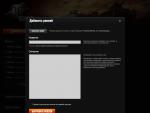

 Распознавание речи в Windows Vista Распознавание речи не поддерживается для данного языка
Распознавание речи в Windows Vista Распознавание речи не поддерживается для данного языка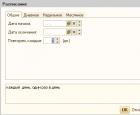 Курсы и экзамены В стоимость очного курса-погружения включено
Курсы и экзамены В стоимость очного курса-погружения включено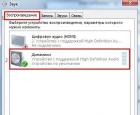 Эквалайзер в Windows – где и как настроить звук Скачать многополосный эквалайзер
Эквалайзер в Windows – где и как настроить звук Скачать многополосный эквалайзер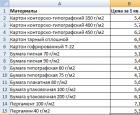 Функция Excel ВПР (VLOOKUP) и ГПР (HLOOKUP) с примерами использования Знание впр
Функция Excel ВПР (VLOOKUP) и ГПР (HLOOKUP) с примерами использования Знание впр